3 Métodos para Transferir Tus Mensajes de WhatsApp
Consejos de WhatsApp
- 1 Sobre WhatsApp
- Alternativas a WhatsApp
- Ajustes de WhatsApp
- Mejores Ideas de Mensajes
- Estado de WhatsApp
- Widget de WhatsApp
- Carpeta de WhatsApp
- WhatsApp Last Seen
- WhatsApp Business Web
- WhatsApp Business Cuenta
- Precio de WhatsApp Business
- 2 Respaldo de WhatsApp
- Respalda Mensajes de WhatsApp
- Respalda WhatsApp Automáticamente
- Respalda Extractor de WhatsApp
- Respalda WhatsApp en Línea
- Respalda Fotos/Videos de WhatsApp
- 3 Recuperación de WhatsApp
- Recuperar Mensajes de WhatsApp
- Restaurar WhatsApp Android/iPhone
- Restaurar los Mensajes Borrados
- Recuperar Imágenes de WhatsApp
- Apps Gratuitos para Recuperar WA
- Recuperar Conversaciones WhatsApp
- 4 Transferencia de Whatsapp
- Transferir WhatsApp entre Android
- Transferir Mensajes entre iPhone
- Pasar Mensajes de Android a iPhone
- Pasar Mensajes de iPhone a Android
- Mover Mensajes/Fotos desde WA a PC
- Pasar Mensajes de iPhone a PC
- Mover WhatsApp a una Tarjeta SD
- GBWhatsApp y WhatsApp Messenger
- 5 Consejo y Trucos de WhatsApp
- Hackear en WhatsApp
- WhatsApp Fondos de Pantalla
- WhatsApp Tono de Notificación
- Gestionar Contactos en WhatsApp
- Instalar WhatsApp en el iPad
- WhatsApp sin Tarjeta SIM
- Ubicación en tiempo real WhatsApp
- Problemas de WhatsApp en iPhone y Solución


Aug 01, 2025 • Categoría: Administrar Aplicaciones Sociales • Soluciones probadas
Cuando se utiliza WhatsApp no es raro encontrarse en una situación en la que se tienen demasiados mensajes de WhatsApp que ocupan demasiada memoria en el dispositivo. También es cierto que es posible que no quieras borrar los mensajes, ya que algunos de ellos pueden tener un significado especial para ti. Si este es el caso, entonces necesitas una manera de salvaguardar estos mensajes para que estén siempre disponibles para ti. Una de las siguientes 3 formas te ayudará a transferir los mensajes de WhatsApp fácilmente para que puedas mantenerlos a salvo pero también crear espacio en tu dispositivo para los nuevos.
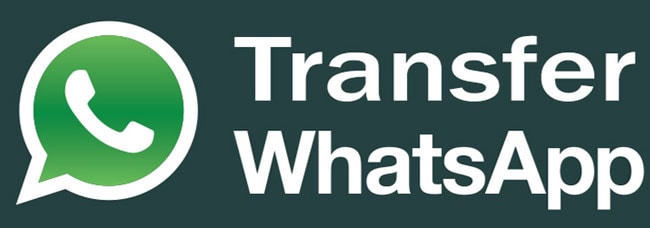
- Método 1: Cómo transferir mensajes de WhatsApp al PC desde Android
- Método 2: Cómo transferir mensajes de WhatsApp al PC desde el iPhone
- Método 3: Cómo transferir WhatsApp a la tarjeta SD
Método 1: Cómo transferir mensajes de WhatsApp al PC desde Android
Para hacerlo de forma efectiva vamos a utilizar Dr.Fone - Recuperación de Datos (Android).
Como el primer software de recuperación de datos de Android del mundo, Dr.Fone - Recuperación de Datos (Android) puede escanear tus mensajes de WhatsApp perdidos y existentes desde tu teléfono Android. Y luego, puedes seleccionar lo que necesitas para exportarlo a tu ordenador. Así que puedes utilizar esta herramienta para ayudarte fácilmente Transferencia de mensajes de WhatsApp de Android a PC. Algunas de las características que hacen de Dr.Fone - Recuperación de datos (Android) la herramienta adecuada para el trabajo incluyen;

Dr.Fone - Recuperación de Datos (Android)
Transfiere selectivamente los mensajes de WhatsApp de Android a tu ordenador.
- Rápido, fácil y fiable.
- Extrae y transfiere fotos, vídeos, contactos, mensajes, registros de llamadas, mensajes y fotos de WhatsApp y mucho más.
- Previsualiza y selecciona para transferir tus contenidos de WhatsApp perdidos o existentes.
- Compatible con más de 6000 dispositivos Android.
Sigue estos sencillos pasos para transferir tus mensajes de WhatsApp al PC desde tu dispositivo Android.
Paso 1: Inicia Dr.Fone en tu PC y luego conecta tu dispositivo al ordenador mediante cables USB.
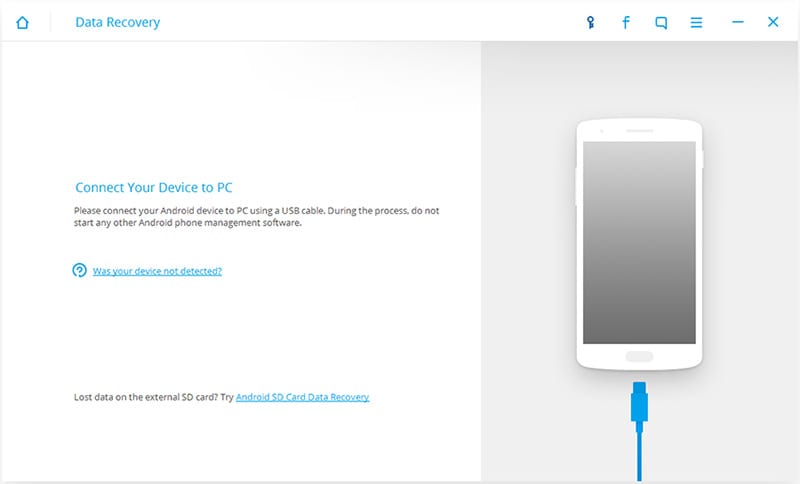
Paso 2: Activa la depuración USB de tu dispositivo. El proceso es diferente para las distintas versiones de Android. Sólo tienes que seguir las instrucciones de la siguiente ventana.
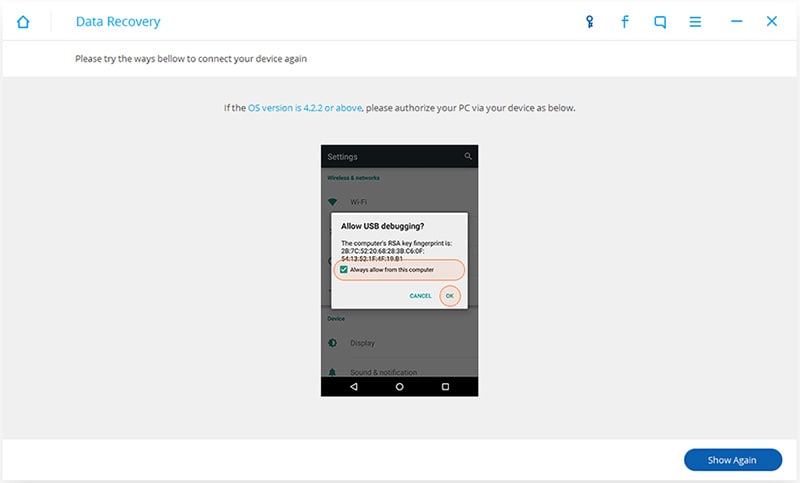
Paso 3: Selecciona "Mensajes de WhatsApp y archivos adjuntos" y luego haz clic en "Siguiente" para comenzar el proceso de escaneo.
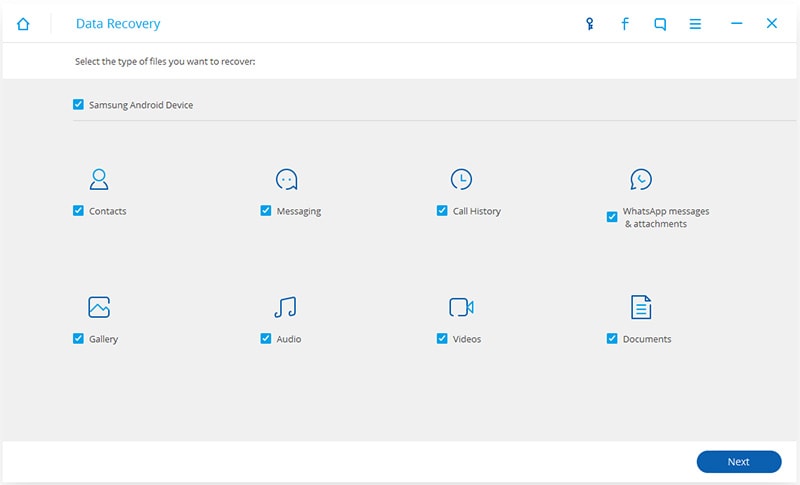
Paso 4: A continuación, puedes elegir el modo de escaneo. El modo de escaneo estándar escaneará su dispositivo muy rápidamente. El modo de escaneo avanzado es minucioso, pero tardará más tiempo.
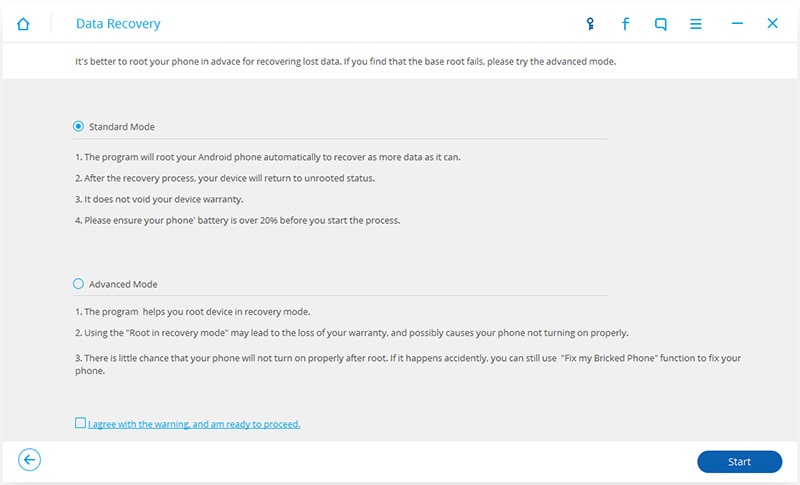
Paso 5: Una vez completado el proceso de escaneo, todos tus mensajes de WhatsApp disponibles se mostrarán en la ventana resultante. Aquí, puedes elegir los que quieres transferir a tu ordenador y luego hacer clic en "Recuperar". Los mensajes serán entonces guardados en tu PC.
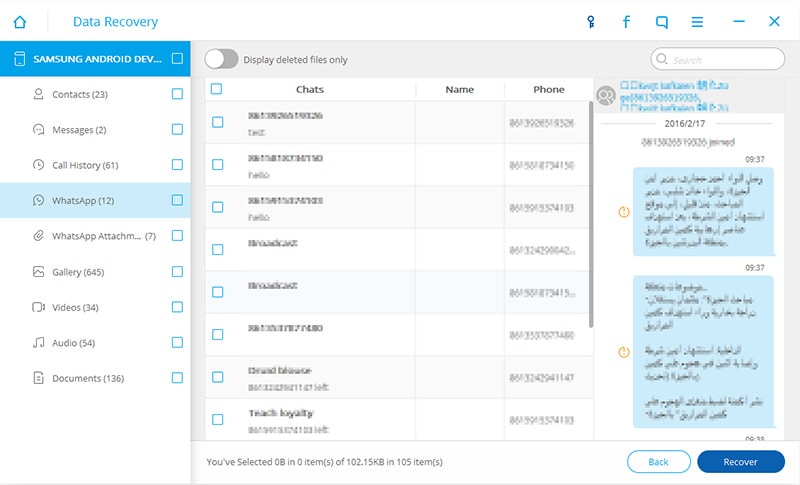
Método 2: Cómo transferir mensajes de WhatsApp al PC desde el iPhone
Si eres un usuario de iOS, la herramienta adecuada para el trabajo para ti sería Dr.Fone - Transferencia de WhatsApp. Está diseñado para ayudar a los usuarios a manejar fácilmente y con flexibilidad los mensajes y las fotos de WhatsApp. Algunas de sus características son;
Esta es la mejor forma, la más sencilla y la más rápida, si quieres aprender a transferir WhatsApp de iPhone a iPhone. Con Dr.Fone - Transferencia de WhatsApp, puedes hacer un respaldo y transferir los mensajes de WhatsApp de iPhone y los archivos adjuntos de los mensajes de WhatsApp, exportarlos a la computadora o a cualquier otro iPhone y restaurar el respaldo en el dispositivo.

Dr.Fone - Transferencia de WhatsApp
Un clic para transferir los mensajes de WhatsApp del iPhone al PC.
- Un proceso sencillo y sin complicaciones.
- Transferencia de WhatsApp de iOS a dispositivos iOS, dispositivos Android, ordenadores Windows y Mac.
- Restaurar la copia de seguridad de WhatsApp de iOS en iPhone, iPad, iPod touch y dispositivos Android.
- Download WhatsApp Conversations from iOS devices to PC/Mac.
Si eres un usuario de iPhone, sigue estos sencillos pasos para transferir los mensajes de WhatsApp de iPhone al PC.
Paso 1: Inicia el programa en tu PC y luego conecta tu iPhone al ordenador mediante un cable USB. Haz clic en "Transferencia de WhatsApp" en la ventana, y luego selecciona "WhatsApp".

Como vamos a exportar los mensajes de WhatsApp al ordenador, tenemos que seleccionar la función "Copia de seguridad de los mensajes de WhatsApp".

Paso 2: A continuación, el proceso de copia de seguridad se inicia por sí mismo.

Después de unos minutos, el proceso de copia de seguridad ha terminado. Puedes ir a ver el contenido de tu WhatsApp en la ventana.

Paso 3: Marca los mensajes y fotos de WhatsApp que quieras y expórtalos a tu ordenador.

Método 3: Cómo transferir WhatsApp a la tarjeta SD
Hay varias razones por las que querrías mover WhatsApp de tu almacenamiento interno a tu tarjeta SD. La mayor razón por la que la mayoría de la gente lo hace es por la falta de espacio en su almacenamiento interno. Transferir tu WhatsApp a la tarjeta SD es una forma segura de liberar algo de espacio en tu almacenamiento interno y, en consecuencia, mejorar el rendimiento de tu dispositivo.
Pero mover tu WhatsApp del almacenamiento interno a la tarjeta SD no es fácil. De hecho, la página de ayuda oficial de WhatsApp dice que es imposible. La mayoría de las personas que han podido mover WhatsApp a la tarjeta SD sólo lo han hecho después de rootear sus dispositivos Android.
Por suerte para ti, hemos encontrado una forma de hacerlo sin tener que rootear tu dispositivo. He aquí cómo.
Lo que necesitas
- - Necesitas la última versión de Android SDK
- - También tendrás que instalar los controladores USB de Google si vas a utilizar un sistema Windows. A veces, Windows descargará automáticamente los controladores al conectar el dispositivo al PC
Ahora que ya tenemos lo que necesitamos, vamos a proceder de la siguiente manera.
Paso 1: Conecta tu teléfono Android a tu PC y luego ve a la ubicación donde extrajiste el SDK de Android y busca el archivo "adb.exe".
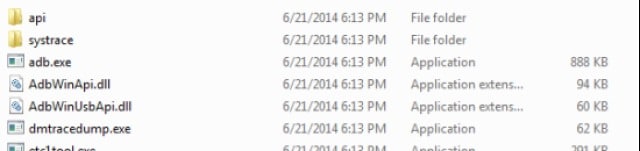
Paso 2: Ejecuta el archivo en el símbolo del sistema (escribe "cmd" en la búsqueda de Windows. Arrastra y suelta el archivo exe en el prompt de cmd.

Paso 3: Ejecuta el comando adb shell, pm set-install-location 2 y luego introduce exit para finalizar el proceso

Paso 4: Ahora puedes simplemente mover tu WhatsApp a la tarjeta SD. Sólo tienes que ir a los ajustes del dispositivo Android y tocar en WhatsApp. La opción de mover a la tarjeta SD estará ahora habilitada.
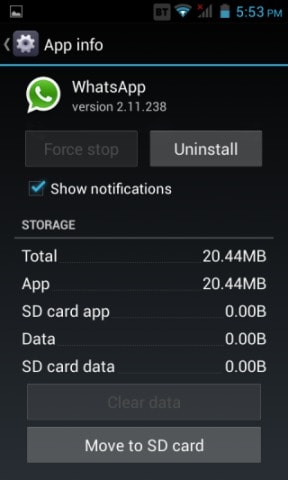
Tanto si quieres liberar espacio como si quieres salvaguardar parte del contenido de tu WhatsApp, las 3 formas anteriores de transferir datos de WhatsApp son muy útiles. Son fiables, fáciles y, sobre todo, muy eficaces.


















Paula Hernández
staff Editor